(৭) কিভাবে কম্পিউটারের Screen brightness or power options পরিবর্তন করা যায়।
(a) কিভাবে একটি Laptop কম্পিউটারের Screen brightness পরিবর্তন করা যায়:
(i) প্রথমে start icon এ click করে Control Panel এ click করতে হবে।
(ii) View পরিবর্তনের জন্য Change View by option থেকে Small icons select করুন।
(iii) Windows Mobility Center এ click করতে হবে। এবার Display brightness Bar টিকে ডানে বামে সরিয়ে কম্পিউটারের Screen brightness বাড়ানো এবং কমানো যাবে।
অথবা
Laptop এ keyboard এর মাধ্যমে আরও সহজে Screen brightness কমানো বা বাড়ানো যায়। তবে ভিন্ন ভিন্ন Laptop এ ভিন্ন ভিন্ন keyboard comment থাকে। যেমন: আমার Laptop এ Screen brightness বাড়ানোর জন্য Fn+F9 চাপতে হয় এবং কমানো জন্য Fn+F9 চাপতে হয়।
(b) কিভাবে একটি কম্পিউটারের power options পরিবর্তন করা যায়:
কম্পিউটার Battery তে চলা অবস্থায় এবং বিদ্যুৎ সংযোগে চলা অবস্থায় Screen brightness কত হবে, কম্পিউটারে কোন comment না দিলে কতক্ষণ পর Display বন্ধ হবে বা তা কতক্ষণ পর Sleep mode এ যাবে তা নির্বাচন করে দেওয়ার জন্য Power options ব্যবহার করা হয়। (Desktop কম্পিউটার ব্যবহারকারীরা এখানে শুধু বিদ্যুৎ সংযোগে চলা অবস্থা Screen brightness কত হবে, কম্পিউটারে কোন comment না দিলে তা কতক্ষণ পর Sleep mode এ যাবে তা নির্বাচন করতে পারবেন।)
(i) প্রথমে start icon এ click করে Control Panel এ click করতে হবে।
(ii) View পরিবর্তনের জন্য Change View by option থেকে Small icons select করুন।
(iii) Power Option এ click করতে হবে।
(iv) এবার Plans shown on the battery meter এর Balanced (recommended) এর ডান পাশে Change plan setting এ click করতে হবে। এখানে দুটি Option থাকবে। একটিতে কম্পিউটার Battery তে চলা অবস্থায় Screen brightness কত হবে, কম্পিউটারে কোন comment না দিলে কতক্ষণ পর Display বন্ধ হবে বা তা কতক্ষণ পর Sleep mode এ যাবে তা নির্বাচন করুন এবং অন্যটিতে অর্থাৎ plugged বা কম্পিউটার বিদ্যুৎ সংযোগে চলা অবস্থায় Screen brightness কত হবে, কম্পিউটারে কোন comment না দিলে কতক্ষণ পর Display বন্ধ হবে বা তা কতক্ষণ পর Sleep mode এ যাবে তা নির্বাচন করে Save changes এ click করতে হবে। (Desktop কম্পিউটার ব্যবহারকারীরা এখানে শুধু বিদ্যুৎ সংযোগে চলা অবস্থা Screen brightness কত হবে, কম্পিউটারে কোন comment না দিলে তা কতক্ষণ পর Sleep mode এ যাবে তা নির্বাচন করতে পারবেন।)
নিচে চিত্রসহ বর্ননা এবং ভিডিও দেওয়া হল
চিত্রসহ বর্ননা :
(a) কিভাবে একটি Laptop কম্পিউটারের Screen brightness পরিবর্তন করা যায়:
(i) প্রথমে start icon এ click করে Control Panel এ click করতে হবে (See screenshot below).

(ii) View পরিবর্তনের জন্য Change View by option থেকে Small icons select করুন (See screenshot below).

(iii) Windows Mobility Center এ click করতে হবে (See screenshot below).
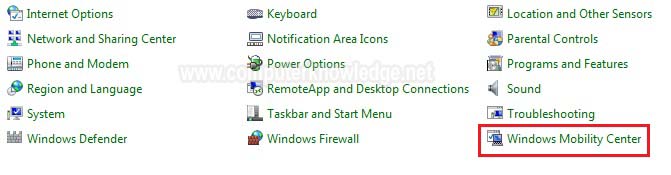
এবার Display brightness Bar টিকে ডানে বামে সরিয়ে কম্পিউটারের Screen brightness বাড়ানো এবং কমানো যাবে (See screenshot below).
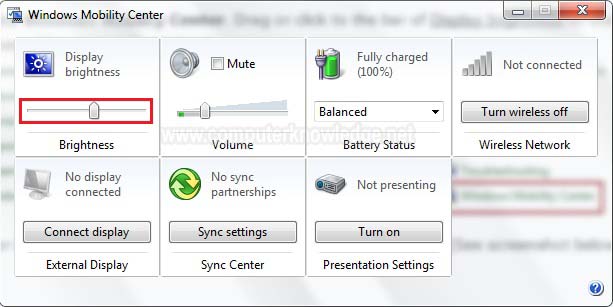
অথবা
Laptop এ keyboard এর মাধ্যমে আরও সহজে Screen brightness কমানো বা বাড়ানো যায়। তবে ভিন্ন ভিন্ন Laptop এ ভিন্ন ভিন্ন keyboard comment থাকে। যেমন: আমার Laptop এ Screen brightness বাড়ানোর জন্য Fn+F9 চাপতে হয় এবং কমানো জন্য Fn+F9 চাপতে হয়।
(b) কিভাবে একটি কম্পিউটারের power options পরিবর্তন করা যায়:
কম্পিউটার Battery তে চলা অবস্থায় এবং বিদ্যুৎ সংযোগে চলা অবস্থায় Screen brightness কত হবে, কম্পিউটারে কোন comment না দিলে কতক্ষণ পর Display বন্ধ হবে বা তা কতক্ষণ পর Sleep mode এ যাবে তা নির্বাচন করে দেওয়ার জন্য Power options ব্যবহার করা হয়। (Desktop কম্পিউটার ব্যবহারকারীরা এখানে শুধু বিদ্যুৎ সংযোগে চলা অবস্থা Screen brightness কত হবে, কম্পিউটারে কোন comment না দিলে তা কতক্ষণ পর Sleep mode এ যাবে তা নির্বাচন করতে পারবেন।)
(i) প্রথমে start icon এ click করে Control Panel এ click করতে হবে (See screenshot below).

(ii) View পরিবর্তনের জন্য Change View by option থেকে Small icons select করুন (See screenshot below).

(iii) Power Option এ click করতে হবে।(See screenshot below).
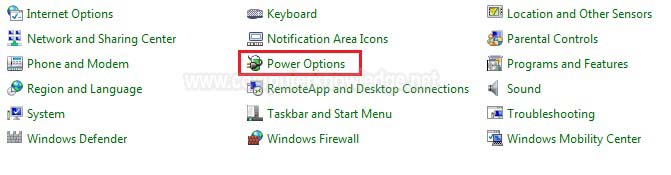
(iv)এবার Plans shown on the battery meter এর Balanced (recommended) এর ডান পাশে Change plan setting এ click করতে হবে (screenshot below).
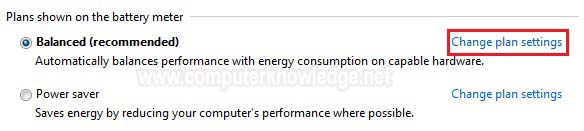
এখানে দুটি Option থাকবে। একটিতে কম্পিউটার Battery তে চলা অবস্থায় Screen brightness কত হবে, কম্পিউটারে কোন comment না দিলে কতক্ষণ পর Display বন্ধ হবে বা তা কতক্ষণ পর Sleep mode এ যাবে তা নির্বাচন করুন এবং অন্যটিতে অর্থাৎ plugged বা কম্পিউটার বিদ্যুৎ সংযোগে চলা অবস্থায় Screen brightness কত হবে, কম্পিউটারে কোন comment না দিলে কতক্ষণ পর Display বন্ধ হবে বা তা কতক্ষণ পর Sleep mode এ যাবে তা নির্বাচন করে Save changes এ click করতে হবে। (Desktop কম্পিউটার ব্যবহারকারীরা এখানে শুধু বিদ্যুৎ সংযোগে চলা অবস্থা Screen brightness কত হবে, কম্পিউটারে কোন comment না দিলে তা কতক্ষণ পর Sleep mode এ যাবে তা নির্বাচন করতে পারবেন।)
(screenshot below).
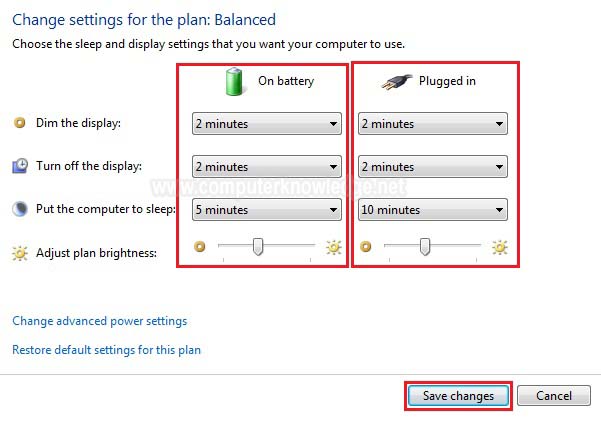
ভিডিও:
(a) কিভাবে একটি Laptop কম্পিউটারের Screen brightness পরিবর্তন করা যায়:
(b) কিভাবে একটি কম্পিউটারের power options পরিবর্তন করা যায়:
|